DNS
Sindyvanessam
Member Publicaciones: 1 New User
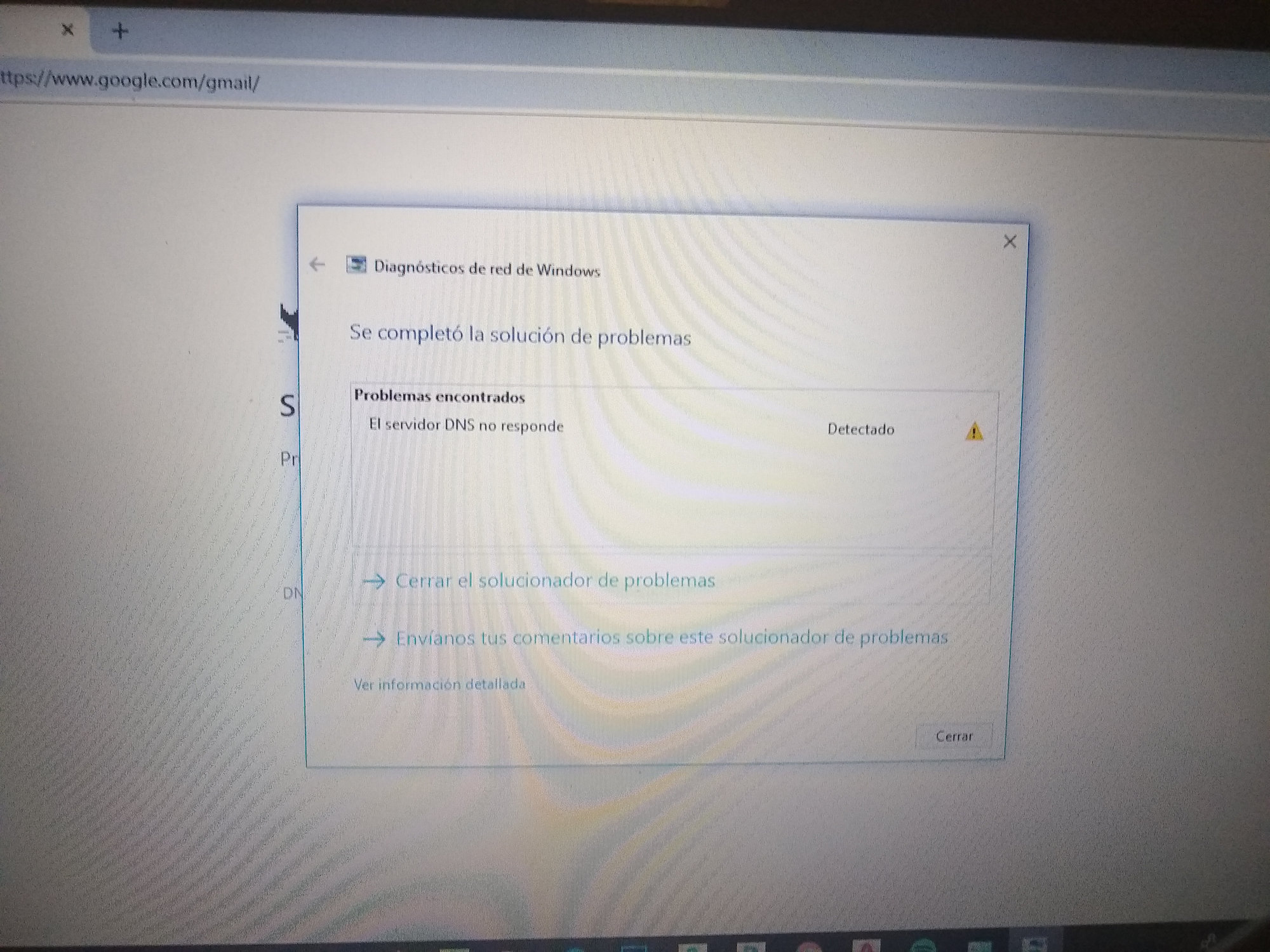 tengo un Aspire F5-573G y desde el lunes el computador se conecta a red wifi pero no da internet en los navegadores, le di en solucionar problemas y me arrojo esto, ¿Cómo lo configuro para que me dé internet?
tengo un Aspire F5-573G y desde el lunes el computador se conecta a red wifi pero no da internet en los navegadores, le di en solucionar problemas y me arrojo esto, ¿Cómo lo configuro para que me dé internet? 0
Mejor respuesta
-
Buenas noches Sindyvanessam !
Paso 1.
Compruebe su configuración de DNS. Para ello, abra el Centro de redes y recursos compartidos en el equipo, haga clic en el nombre de la conexión, seleccione "Propiedades", "Protocolo IPv4 TCP /" y "Propiedades". En la siguiente pantalla, compruebe que la dirección IP y DNS proporcionada por su proveedor de Internet son correctas. Normalmente, puede dejar estos ajustes en modo automático, pero también puede utilizar servidores alternativos gratuitos;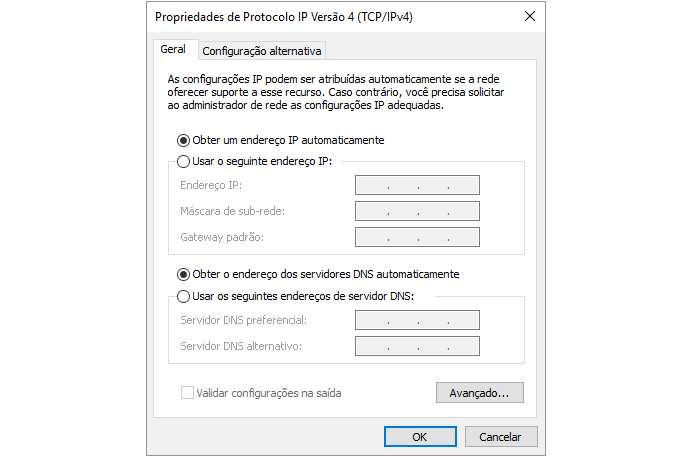
Paso 2. Un dispositivo de conexión a la red, tales como módems y routers WiFi han incorporado en los servidores DNS para organizar el tráfico en la red interna. Para comunicarse con sitios externos, utilizan los servidores predeterminados de su red. Si tiene problemas para conectarse, reinicie el módem;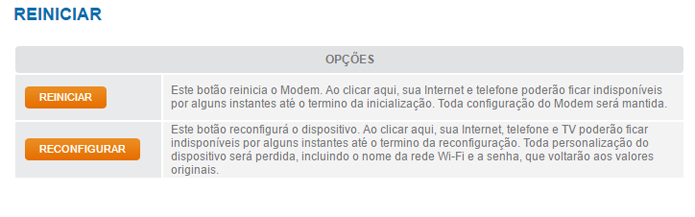
Paso 3. Reinicie la configuración de caché de su equipo. Para ello, presione la tecla de Windows + R, escriba "cmd" y pulse Enter para abrir el símbolo del sistema. A continuación, escriba "ipconfig / flushdns", espere hasta que se ejecute el comando y reinicie el equipo.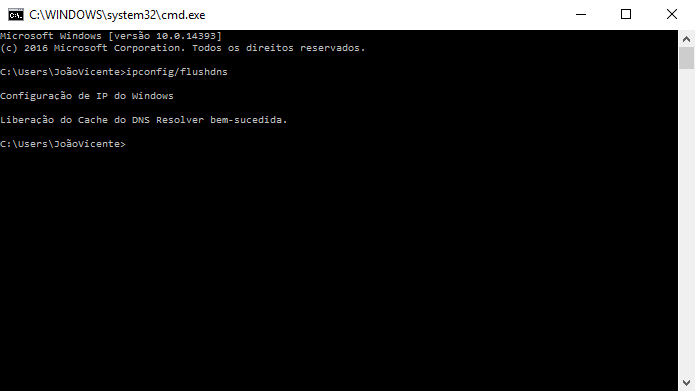
Se minha resposta foi útil, deixe um Curtir, marque como Solucionado e clique em Promover!
Caso contrario, fico a disposição para tentarmos sanar suas duvidas e resolver seus problemas!
Atenciosamente: J. MaClane™
If my answer was helpful, leave a Like, flag as Fixed and click Promote!
Otherwise, I am willing to try to heal your doubts and solve your problems!
Sincerely, J. MaClane ™For users of the English, Spanish, French and German Community, I will be using Google Translate! 0
0
Respuestas
-
Buenas noches Sindyvanessam !
Paso 1.
Compruebe su configuración de DNS. Para ello, abra el Centro de redes y recursos compartidos en el equipo, haga clic en el nombre de la conexión, seleccione "Propiedades", "Protocolo IPv4 TCP /" y "Propiedades". En la siguiente pantalla, compruebe que la dirección IP y DNS proporcionada por su proveedor de Internet son correctas. Normalmente, puede dejar estos ajustes en modo automático, pero también puede utilizar servidores alternativos gratuitos;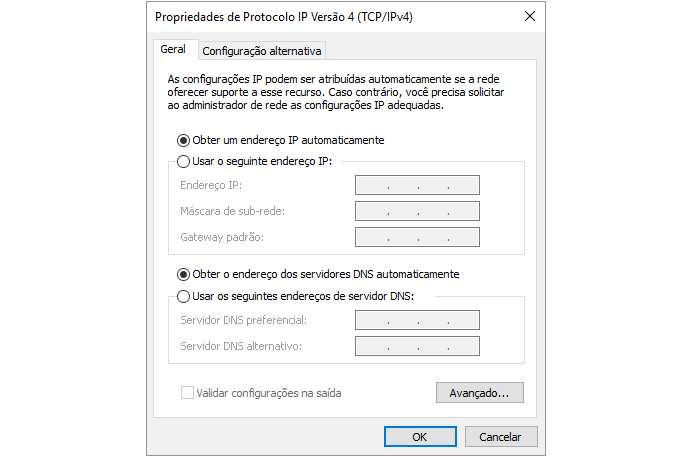
Paso 2. Un dispositivo de conexión a la red, tales como módems y routers WiFi han incorporado en los servidores DNS para organizar el tráfico en la red interna. Para comunicarse con sitios externos, utilizan los servidores predeterminados de su red. Si tiene problemas para conectarse, reinicie el módem;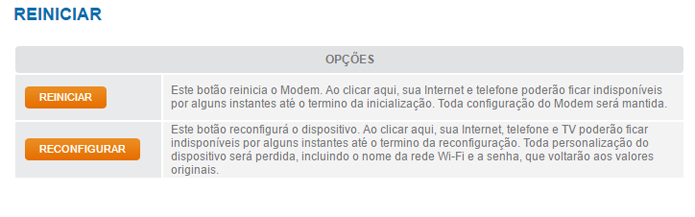
Paso 3. Reinicie la configuración de caché de su equipo. Para ello, presione la tecla de Windows + R, escriba "cmd" y pulse Enter para abrir el símbolo del sistema. A continuación, escriba "ipconfig / flushdns", espere hasta que se ejecute el comando y reinicie el equipo.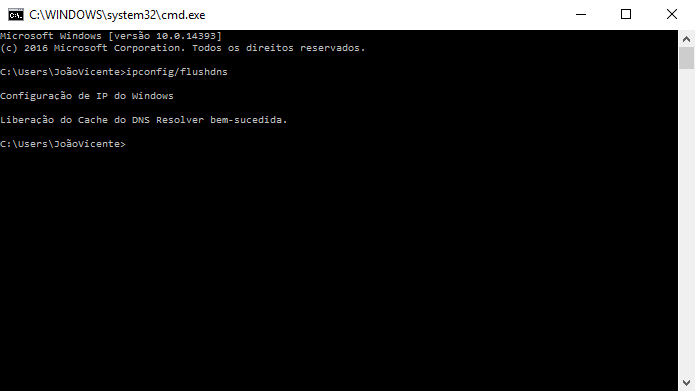
Se minha resposta foi útil, deixe um Curtir, marque como Solucionado e clique em Promover!
Caso contrario, fico a disposição para tentarmos sanar suas duvidas e resolver seus problemas!
Atenciosamente: J. MaClane™
If my answer was helpful, leave a Like, flag as Fixed and click Promote!
Otherwise, I am willing to try to heal your doubts and solve your problems!
Sincerely, J. MaClane ™For users of the English, Spanish, French and German Community, I will be using Google Translate! 0
0















